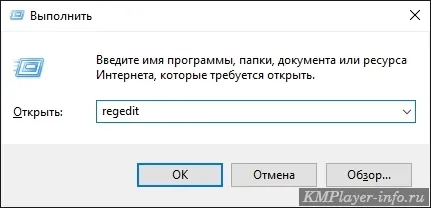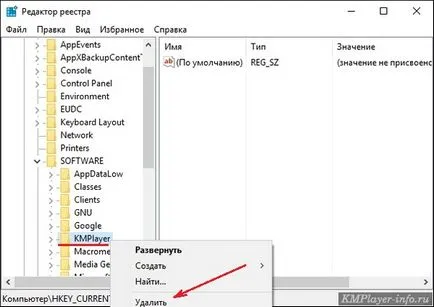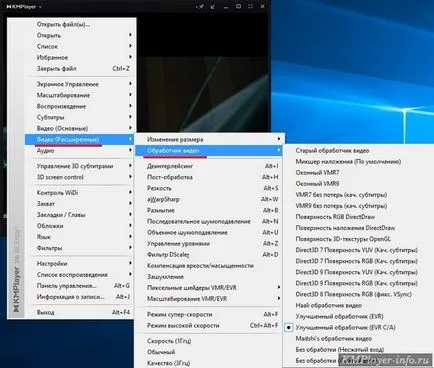dungi verzi și ecran verde KMPlayer
Problema №1: dungi verzi
Dacă banda verde a apărut pe părțile laterale ale imaginii spre stânga și spre dreapta, du-te la configurarea KMPlayer apăsând F2. și resetați toate setările prin apăsarea butonului așa cum se arată în captura de ecran:
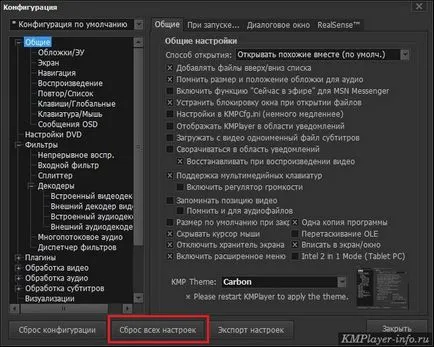
Apoi, faceți clic-dreapta pe player, meniul se deschide în care doriți să setați raportul de aspect, la fel ca în exemplul de mai jos:
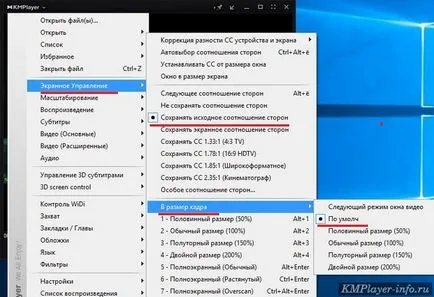
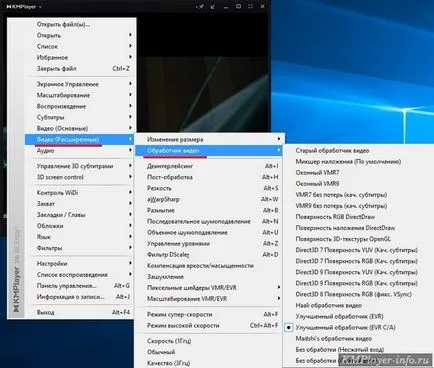
schimba în mod alternativ handler până când liniile dispar. Jucător după un manipulator de schimbare pentru a reporni nu este necesară.
Problemă №2: ecran verde KMPlayer
Deschideți setările (apăsați pe F2 în timp ce rulează player-ul) și du-te la subpostul „Filtre“ - „separator“. Selectați formatul pentru fiecare splitter, așa cum se arată în captura de ecran:
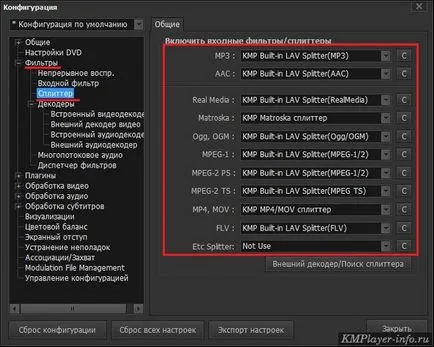
O soluție alternativă la problema
Dacă ecranul verde din KMP jucător nu a dispărut, sau dacă nu aveți astfel de setări de separatori, du-te la „Filtre“ - „Decoders“ - „decodoare încorporate“ și selectați opțiunea «Utilizare KMP Codec video».
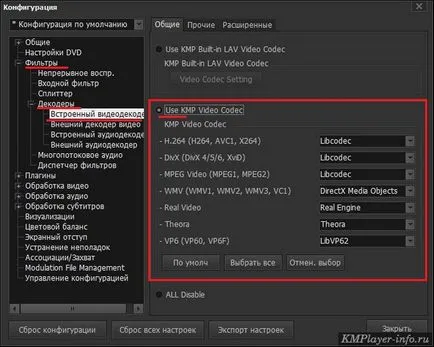
Dacă tot nu
Dacă nici unul dintre cele de mai sus nu a ajutat imaginea KMPlayer arată verde, urmați acești pași:
. Pentru a efectua aceste acțiuni trebuie să fie un utilizator de calculator cu experiență.